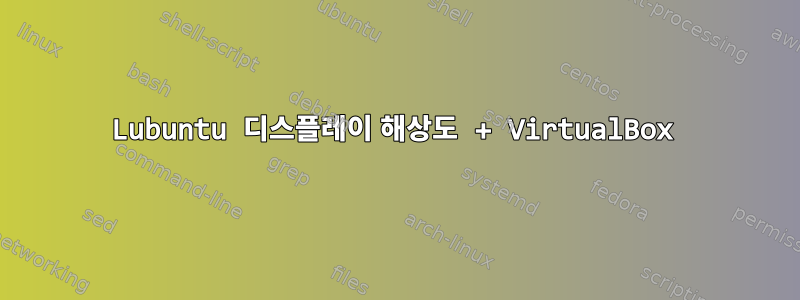
1024 x 768 픽셀 화면 해상도에서 문제 없이 가상 상자 내부의 실시간 운영 체제로 최신 Lubuntu 14.04를 실행합니다. 하지만 설치해 보니 Lubuntu의 해상도는 620 x 480 정도로 매우 낮았습니다.
VBoxGuestAdditions를 설치하면 화면을 더 크게 만들 수 있습니다. 그런데 왜 즉시 사용 가능한 Live CD처럼 작동하지 않습니까? 라이브 CD에서 구성을 복사하는 방법(또는 어떤 파일)에 대한 아이디어가 있습니까?
답변1
루분투 14.04:
- 시작->기본 설정->추가 드라이버
- 다른 드라이버를 찾을 때까지 기다리는 중
- "x86 가상화 솔루션을 사용하여 게스트 추가 모듈 소스 - dkms..."라는 원을 확인합니다.
- "변경사항 적용"을 클릭하세요.
- 변경 사항이 적용될 때까지 기다리세요
- 닫기를 클릭합니다.
- 재시작.
두 번 재부팅해야 할 수도 있습니다. 이제 기본 설정->디스플레이 설정에서 해상도를 640x480보다 높게 변경할 수 있습니다.
답변2
VirtualBox에서는 기본 비디오 드라이버가 고해상도를 지원하지 않기 때문에 기본적으로 작동하지 않습니다. VirtualBox는 모든 게스트 운영 체제에서 에뮬레이트된 가상 그래픽 카드에 대한 모든 기본 기능을 제공하는 반면, 게스트 추가 기능과 함께 설치된 맞춤형 비디오 드라이버는 초고속 비표준 비디오 모드와 가속화된 비디오 성능을 제공합니다.
VirtualBoxGuest 추가에서 드라이버를 로드하는 모듈이 호출됩니다.비디오 박스. 다음 명령을 실행하여 이에 대한 정보를 볼 수 있습니다.
$ modinfo vboxvideo
filename: /lib/modules/3.13.0-24-generic/misc/vboxvideo.ko
license: GPL and additional rights
version: 4.3.10
description: Oracle VM VirtualBox Graphics Card
author: Oracle Corporation
srcversion: 50D5633D4C20243DD7BDE20
alias: pci:v000080EEd0000BEEFsv*sd*bc*sc*i*
depends: drm
vermagic: 3.13.0-24-generic SMP mod_unload modversions
VirtualBox 하드웨어는 가상화되어 있고 실제가 아니기 때문에 라이브 CD에서 드라이버를 복사하는 것만으로는 작동하지 않습니다. Live CD는 실제 하드웨어가 있는지 감지하여 올바른 드라이버를 로드할 수 있습니다. Live CD를 실행할 때 이 작업이 자동으로 수행되도록 하려면 ISO 이미지를 다시 만들고 드라이버를 삽입해야 합니다.
답변3
$ sudo leafpad /etc/xdg/lxsession/LXDE/autostart
다음에 추가:
xrandr --auto --primary --mode 1024x768
그리고 다시 시작하세요.
답변4
가상화는 1:1이 아니며 하이퍼바이저를 대체할 수 없습니다. 문제의 일부는 그래픽 드라이버를 설치할 수 없다는 것입니다. 따라서 무엇을 선택하든 비디오 출력은 항상 가상화에서 허용되는 그리기 공간으로 제한됩니다.


